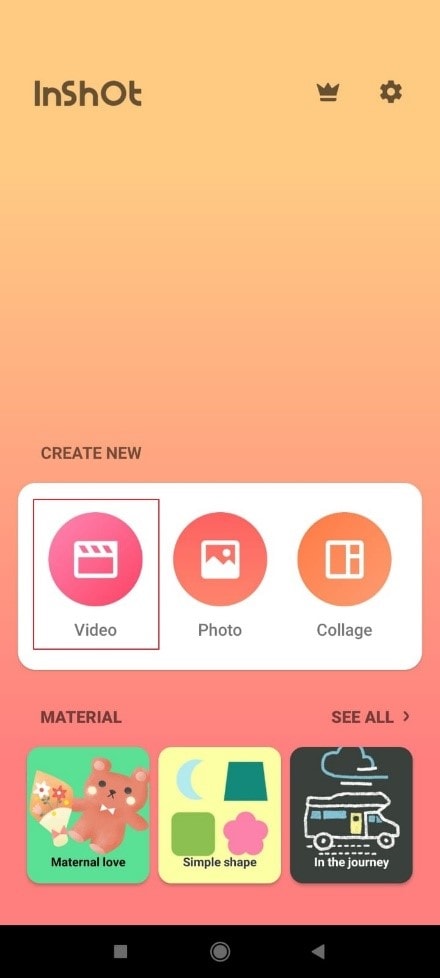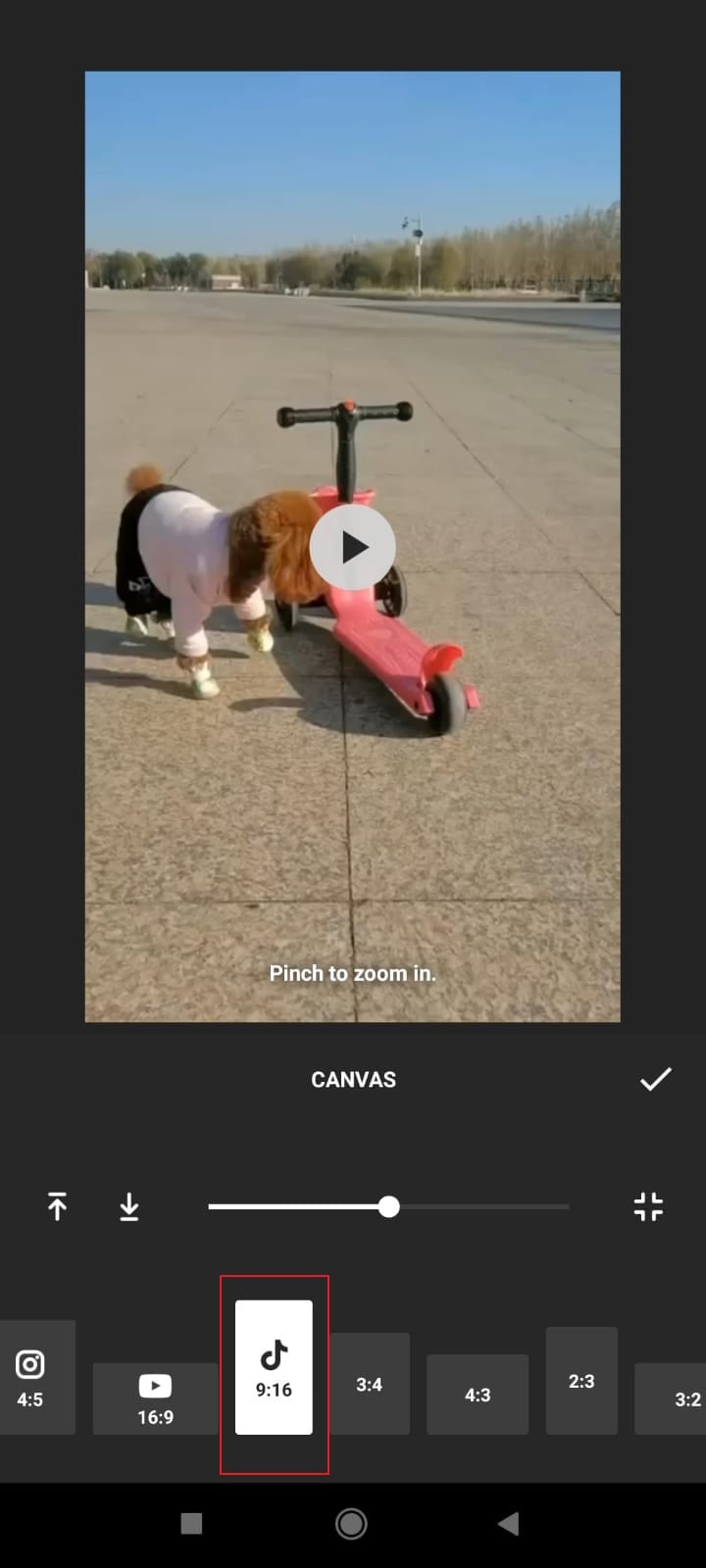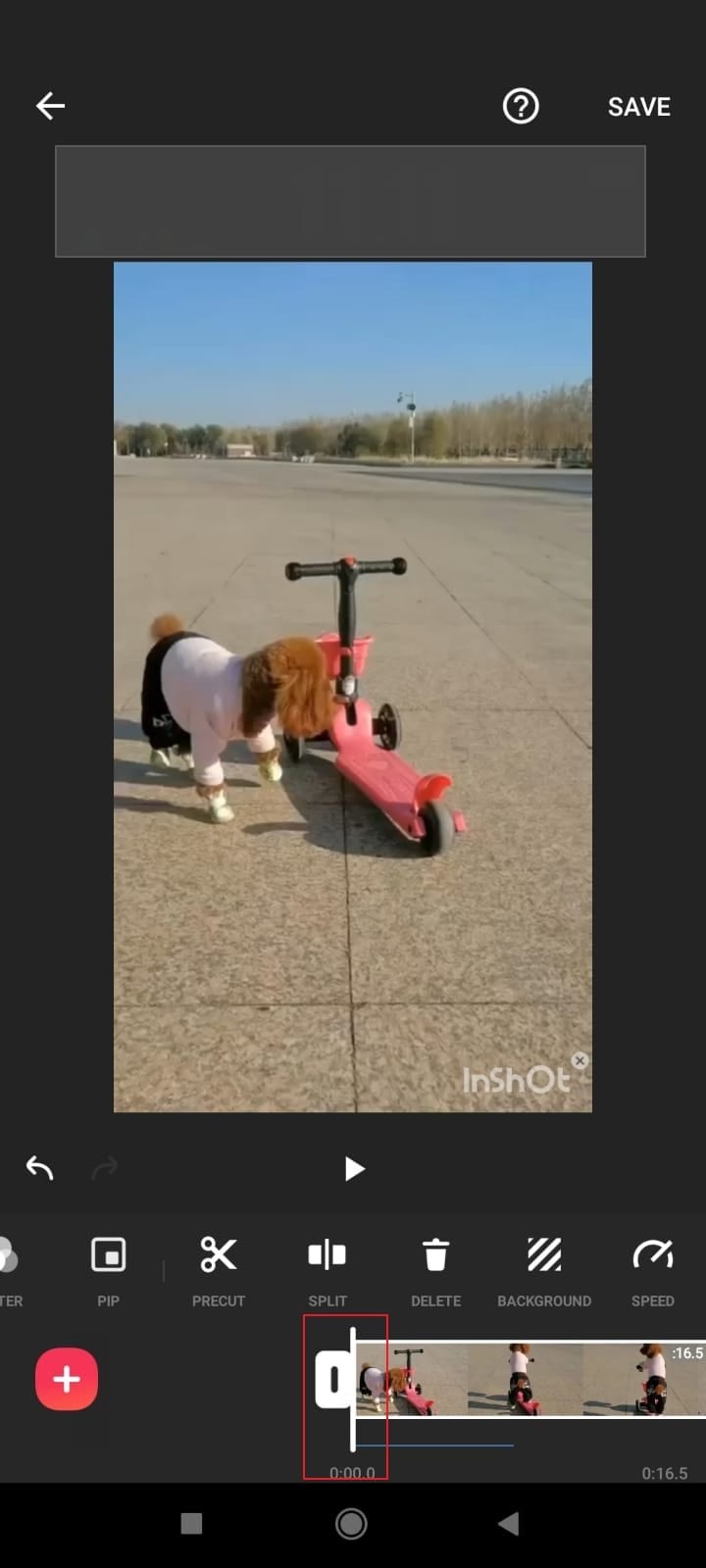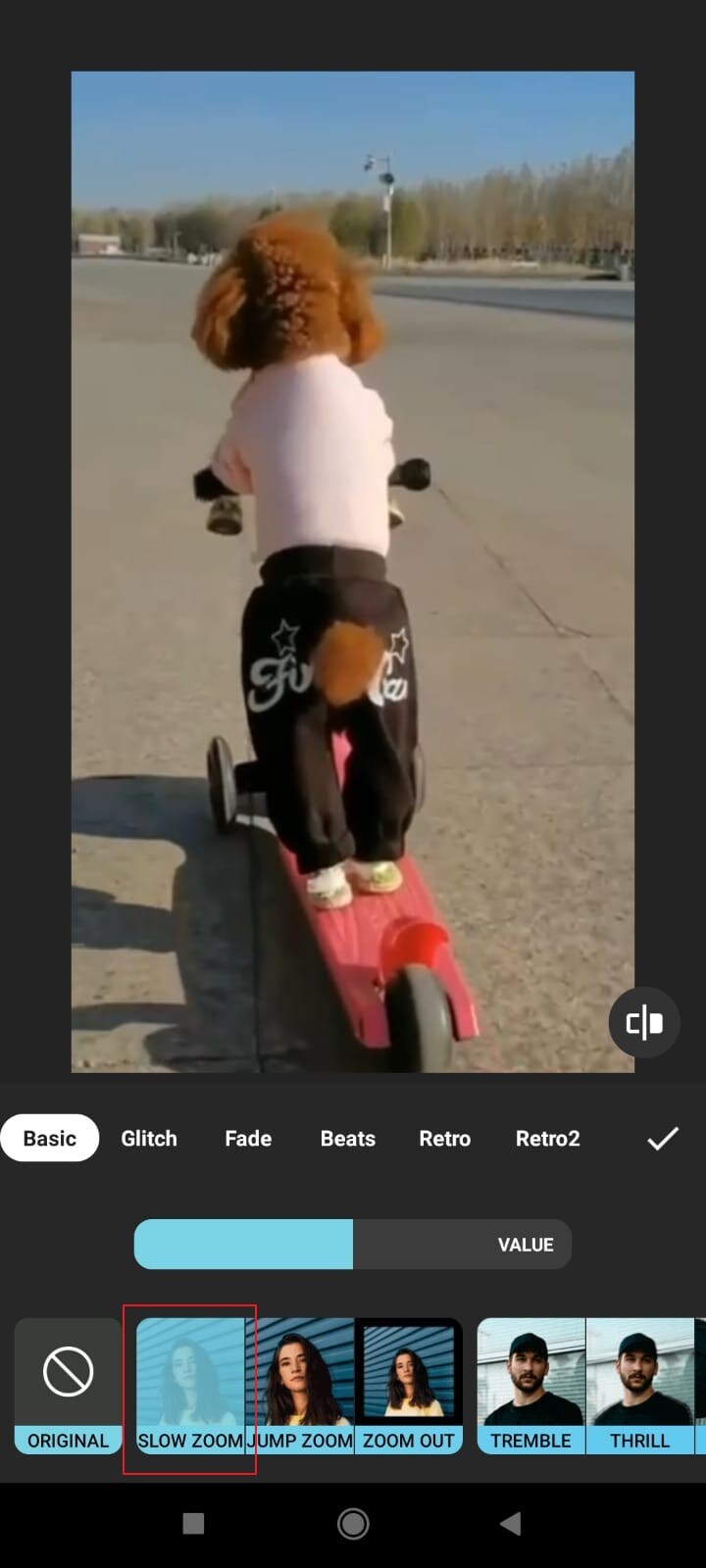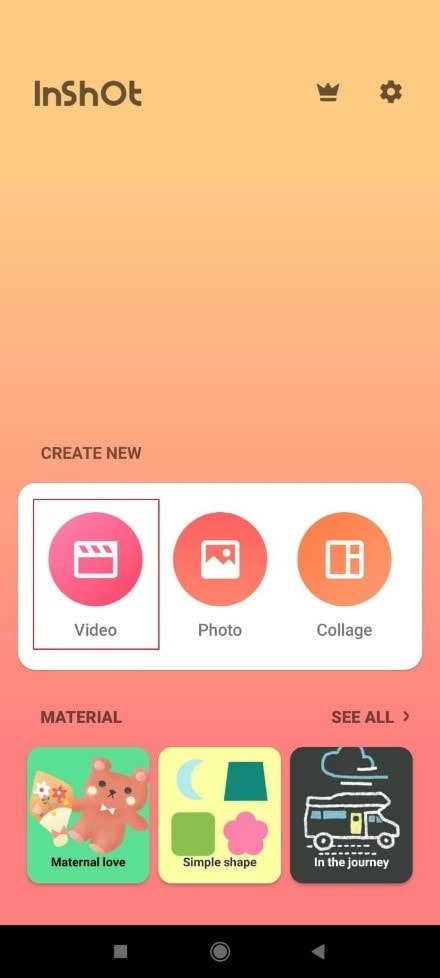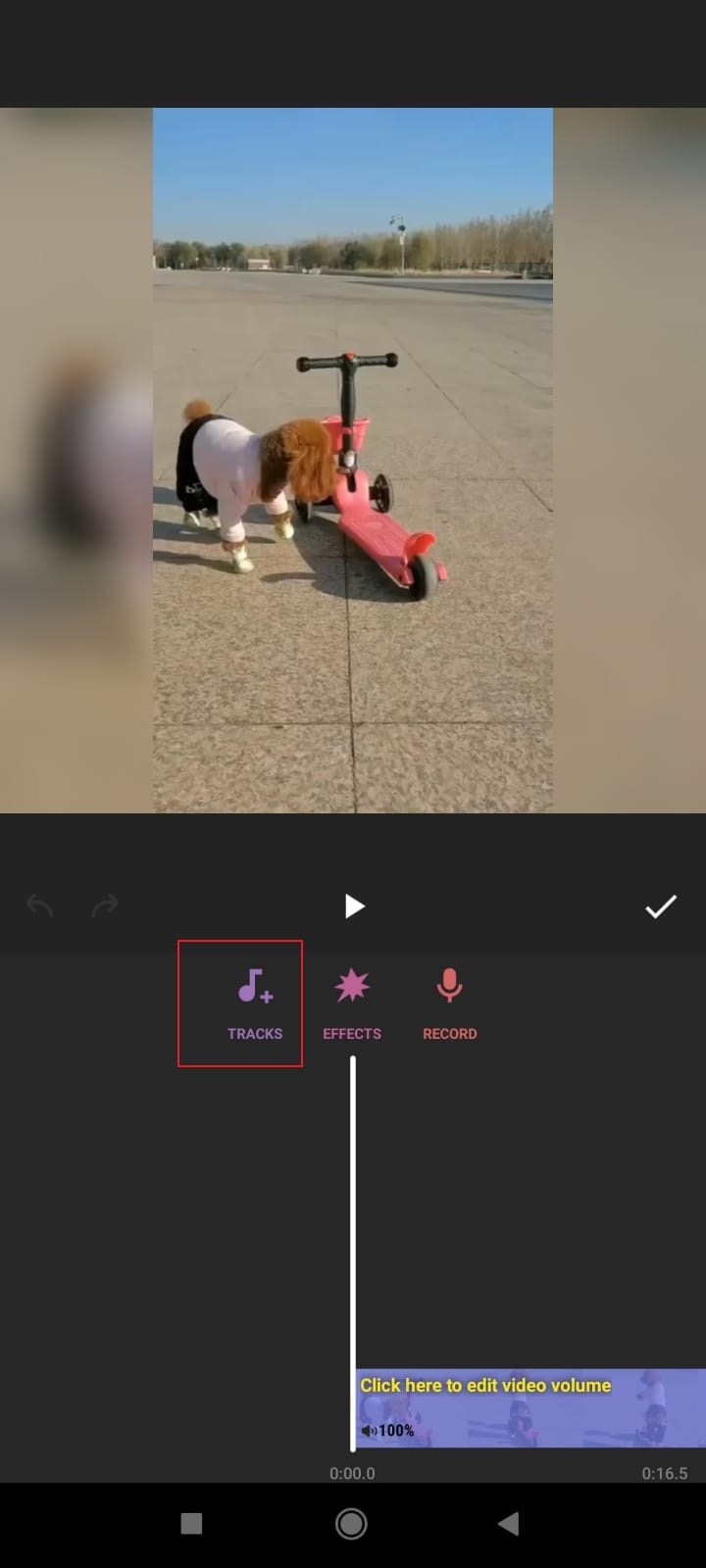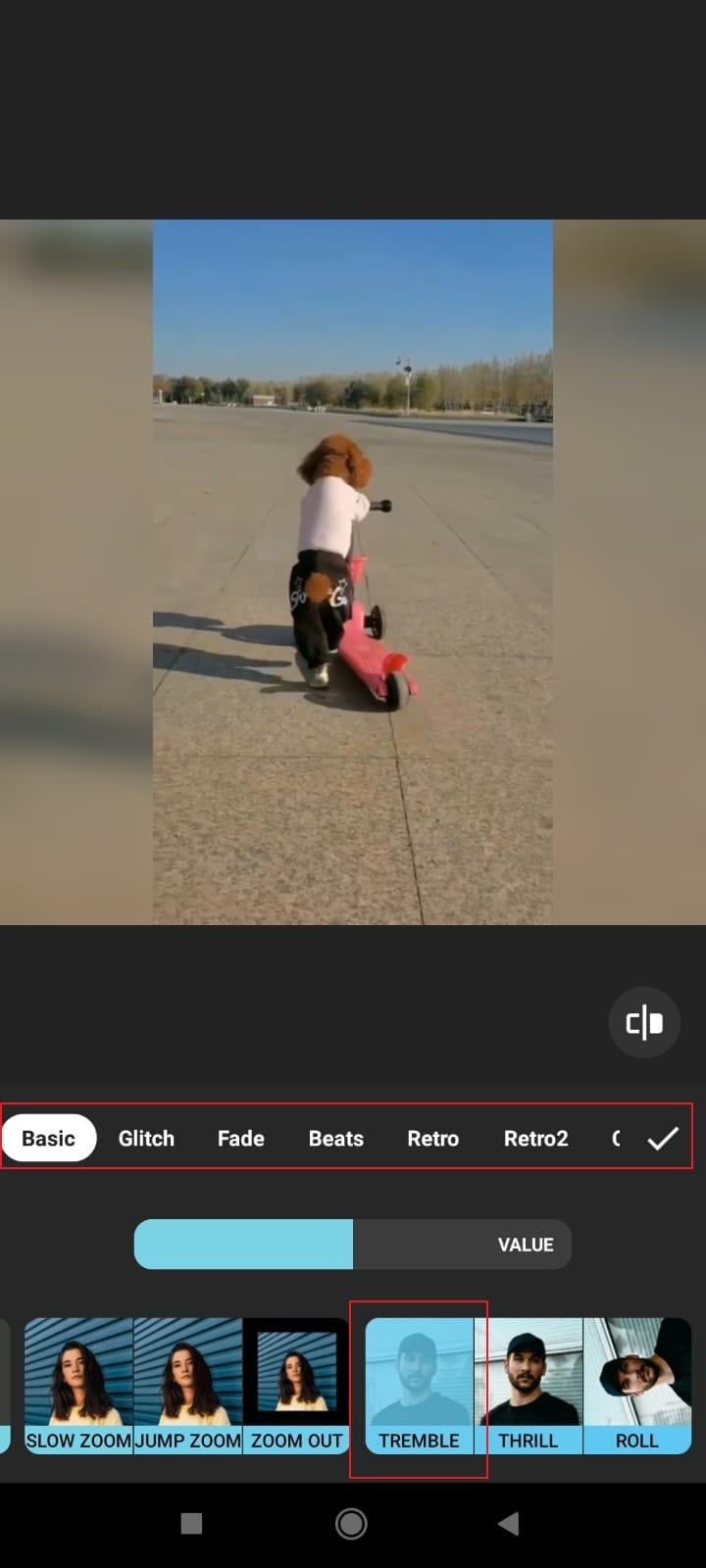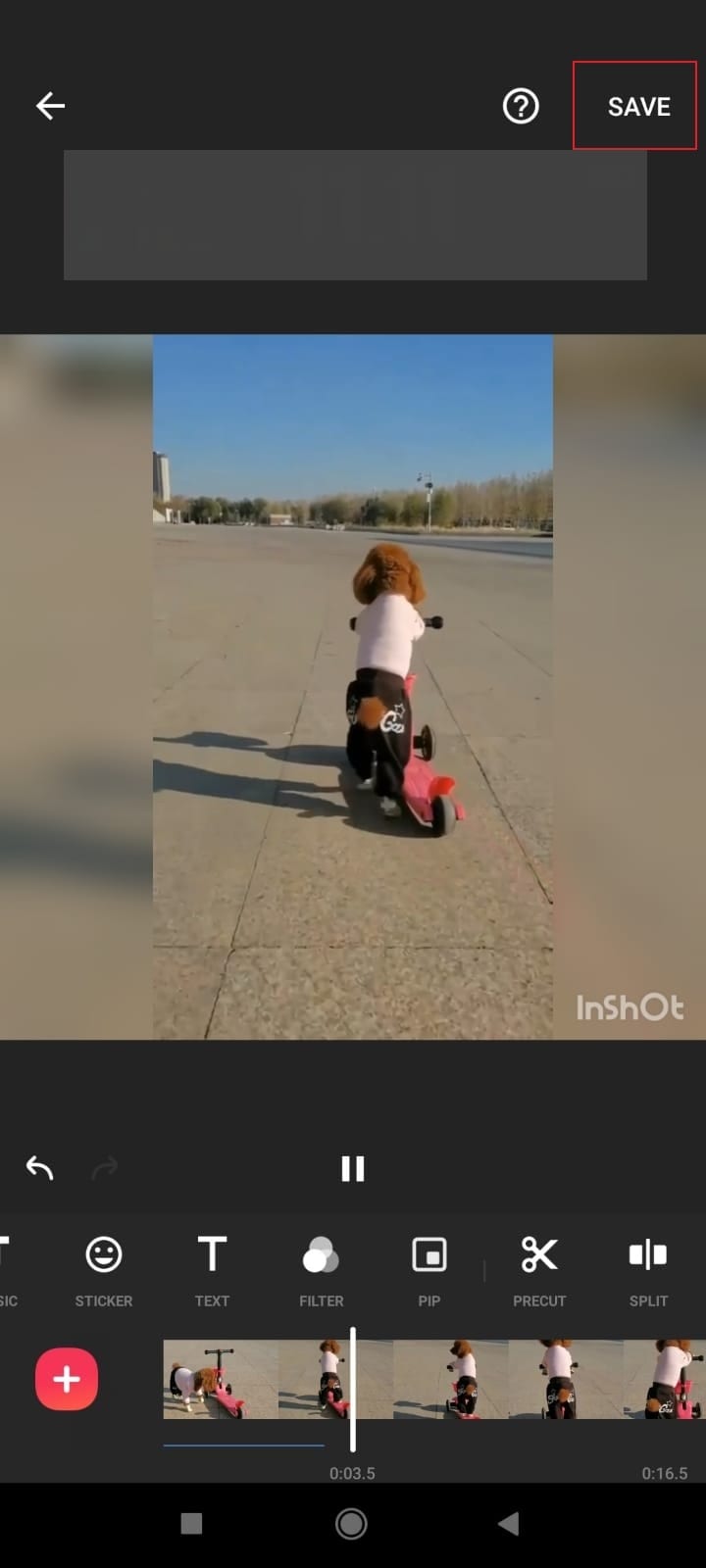Come modificare i video di TikTok e Instagram su Inshot?
Aggiornato il 09/04/2024• Soluzioni comprovate
L'editing video è diventato un fenomeno e le persone si stanno avvicinando alla vasta gamma di editor video per uso personale e professionale. Con la pandemia alle porte, l'uso dei siti web di social network è aumentato notevolmente, compresi Facebook, Instagram e Snapchat. InShot è un editor video impeccabile in città che gestisce l'editing video di TikTok e Instagram come un professionista.
Esistono diverse app per modificare i video di TikTok e i video di Instagram. L'articolo si concentrerà su come modificare i video di TikTok e Instagram con una semplice serie di istruzioni. Quindi, senza indugiare oltre, cominciamo!
Parte 1: Come modificare i video TikTok con InShot?
InShot ha raggiunto un livello significativo di popolarità grazie alle caratteristiche che offre ai designer e all'industria dei media. A causa della pandemia, anche l'uso di TikTok si è moltiplicato e le persone sono passate ad esso per avere un migliore intrattenimento. TikTok è un sito web sociale incentrato sui video che ha avvicinato le masse.
Creare video in TikTok è una sfida, ma ora non lo è più. Con l'introduzione dell'app InShot e delle sue funzioni di editing, la tendenza è cambiata drasticamente. L'utente può modificare l'orientamento del video di TikTok e ruotarlo in verticale e in orizzontale come ritiene necessario. Essenzialmente, InShot propone rapporti tra cui 1:1, 4:5 e 16:9. 9:16 è riservato a TikTok.
Migliorate il montaggio dei video di TikTok con InShot
Il sistema di editing è stato portato a nuovi livelli da InShot. L'applicazione consente ai TikTokers di cambiare l'ordine del video per offrire un look audace del loro abbigliamento e dare un'impressione. Ciò significa che l'inizio può essere modificato mentre si cambia l'aspetto del climax. Il processo di editing avviene senza alcuna complicazione, poiché InShot offre un'interfaccia semplice e senza attriti.
Le sezioni del video possono anche essere tagliate per far parte di un video complesso e completo. L'utente è libero di riorganizzare la sequenza senza sforzo. L'editor video InShot permette anche di dividere i video in parti più piccole per dare un'atmosfera unica. La velocità può essere variata a piacimento dall'utente. Ciò significa che siete liberi di migliorare o ridurre il movimento del video in pochi secondi.
Un'altra funzione di editing di InShot per modificare i video TikTok è la funzione "Freeze". Lo strumento aiuta l'utente a bloccare e fermare lo schermo per il tempo desiderato. È inoltre possibile aggiungere effetti di movimento per dare al video un'impronta innovativa. I filtri includono Naturale, Caldo, Rugiada, Rosa, Storia, ecc.
I filtri sono sia a pagamento che gratuiti. La scelta spetta all'utente, a come vuole che il suo video sia visto e percepito e al tipo di persone che si iscrivono al suo account TikTok. Oltre ai filtri, è possibile inserire più effetti all'inizio, al centro e alla fine del video per ottenere un'anteprima ipnotica.
Per sapere come modificare i video di TikTok con InShot, vi suggeriamo di seguire in dettaglio le indicazioni riportate di seguito.
Passo 1: Avvio del video
Nella prima fase, avviare l'editor video InShot dallo smartphone. Premete "Video" e toccate "Nuovo progetto". Scegliete i video TikTok desiderati e toccate il segno di spunta verde situato sul lato destro dell'interfaccia.
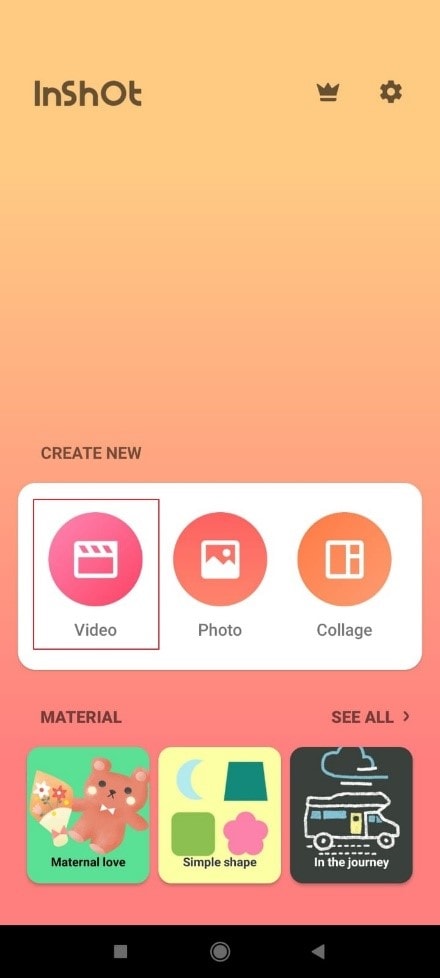
Passo 2: Cambiare l'orientamento
Si apre la schermata di modifica primaria. Cambiare l'orientamento del video scorrendo verso destra. Scegliete 9:16 e il video sarà posizionato correttamente. Modificare i video clip mettendoli nell'ordine desiderato. L'utente può farlo modificando la posizione delle clip.
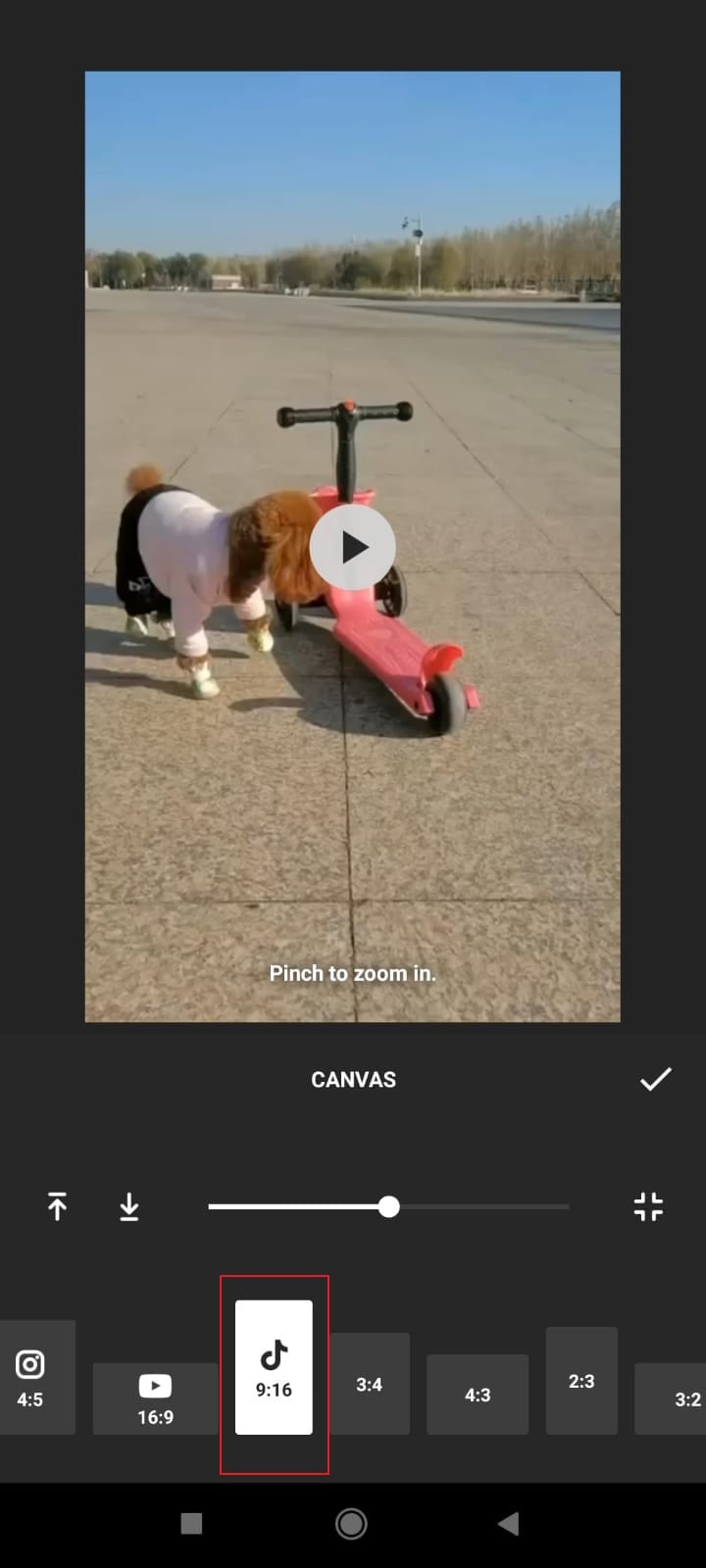
Passo 3: Ritaglio del video
Il processo di ritaglio dei video può essere eseguito utilizzando la barra laterale bianca e spostandola a sinistra o a destra per utilizzare i clip necessari. Se si desidera modificare il movimento del video, toccare "Velocità" nel pannello delle caratteristiche. Contribuirà a migliorare la velocità o a ridurla.
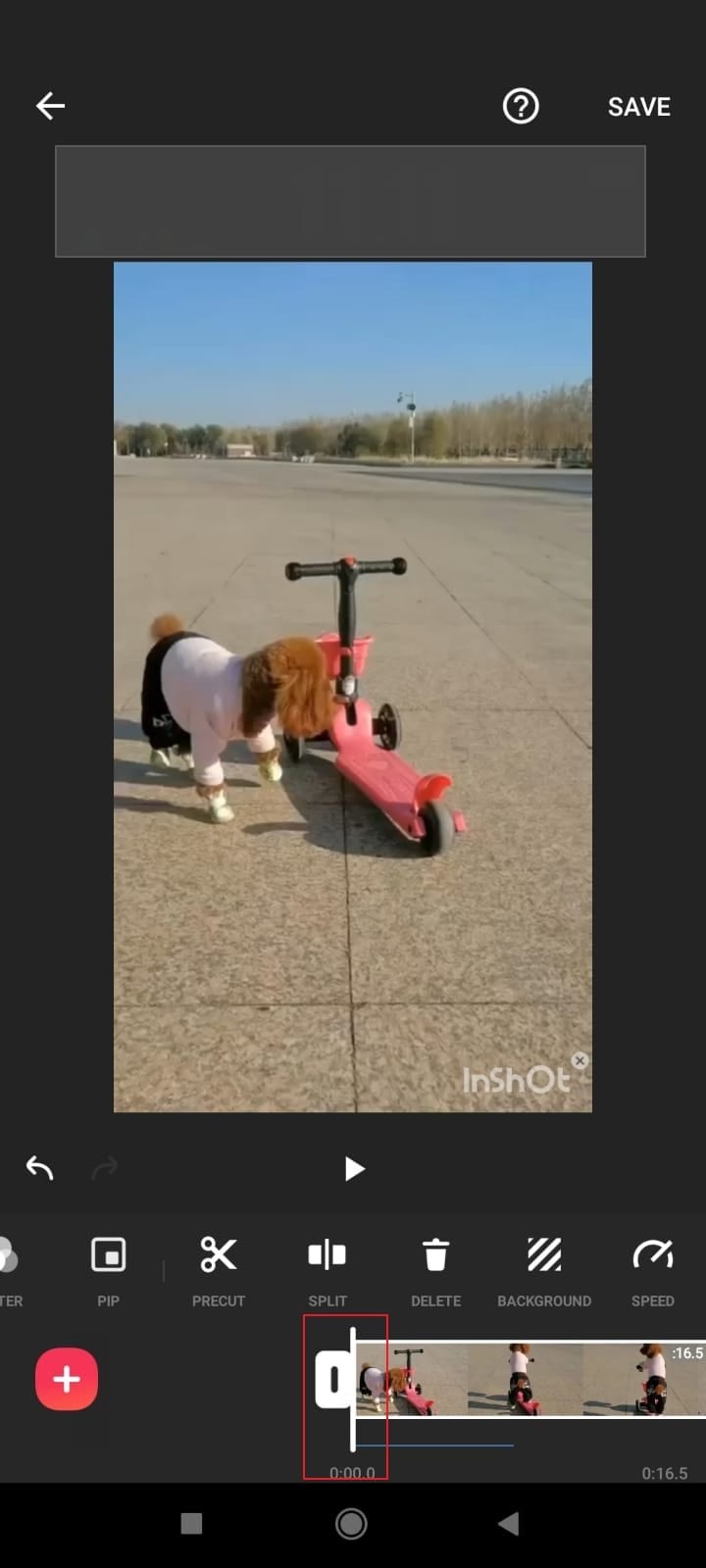
Passo 4: Aggiunta degli effetti richiesti
Gli effetti possono essere aggiunti ai video di TikTok premendo "Filtri" e poi "Effetti". Scegliete l'effetto che preferite. Alcune sono a pagamento, altre sono gratuite. Gli effetti includono Glitch, Fade, Retro, Beats e Distort, ecc.
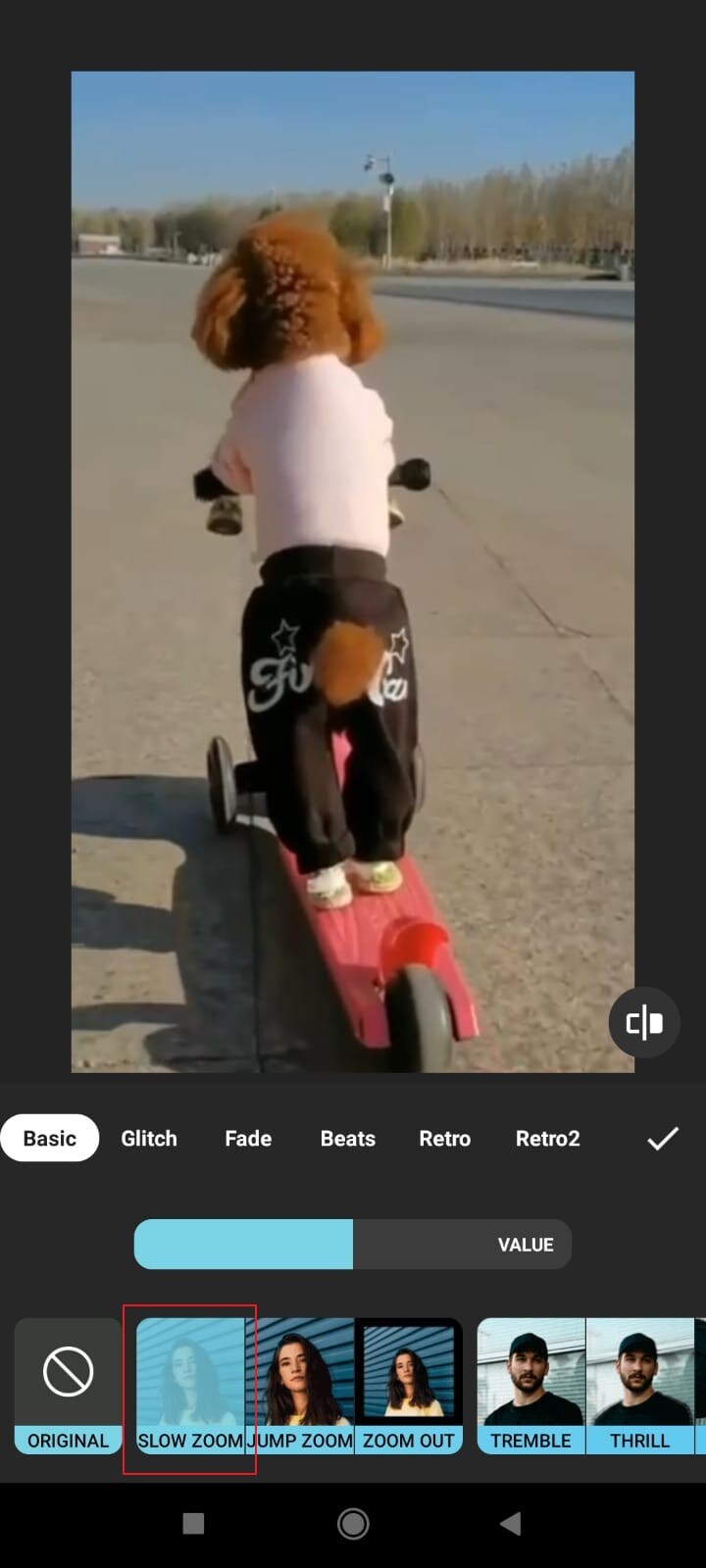
Passo 5: Salvataggio del video
Salvare il risultato finale facendo clic su "Salva", in alto a destra. Scegliere poi la risoluzione e la frequenza dei fotogrammi desiderate.

Parte 2: Come modificare i video di Instagram con InShot?
L'editor video InShot di Instagram sta facendo miracoli sul campo. L'utilizzo di Instagram è aumentato all'infinito e le persone preferiscono lo scrolling agli altri siti di social network. Il pubblico è solito creare post e caricarli come storie e sul proprio account. È questo il momento in cui è necessaria un'app di editing video.
Tagliare i video di Instagram e ritagliarli con InShot è diventato molto utile sia per il lavoro personale che per quello professionale. Il trimmer video di Instagram e i modelli musicali di Instagram hanno reso la vita degli utenti facile e sopportabile. Il video maker di Instagram consente di realizzare video senza sforzo, ma è sempre necessario che InShot apporti modifiche ragionevoli prima di caricarli.
Rendete i vostri video di Instagram più attraenti con InShot
InShot consente di inserire adesivi ed emoji nel video di Instagram e di aggiungere testo. Ciò significa che si può comunicare attraverso i video utilizzando queste GIF e adesivi facilmente personalizzabili. È possibile estrarre l'audio da qualsiasi video e inserirlo nel video di Instagram per trasmettere il messaggio.
Inoltre, è possibile aggiungere l'audio al video, capovolgere e ruotare l'output del prodotto e cambiare lo sfondo. Il montaggio attraverso l'editor video InShot è diventato eccezionalmente facile e praticabile quando si tratta di Instagram.
Ora che sapete come modificare i video di TikTok, scopriamo la guida passo passo per modificare i video di Instagram con InShot.
Passo 1: avvio dell'editor InShot
Per cominciare, aprite l'editor video InShot. Fare clic su "Video" e premere "Nuovo progetto". Importare il video Instagram mirato che si desidera modificare e premere il segno di spunta dall'interfaccia. L'utente può registrare prima il video per estrarre l'audio e aggiungerlo al video finale.
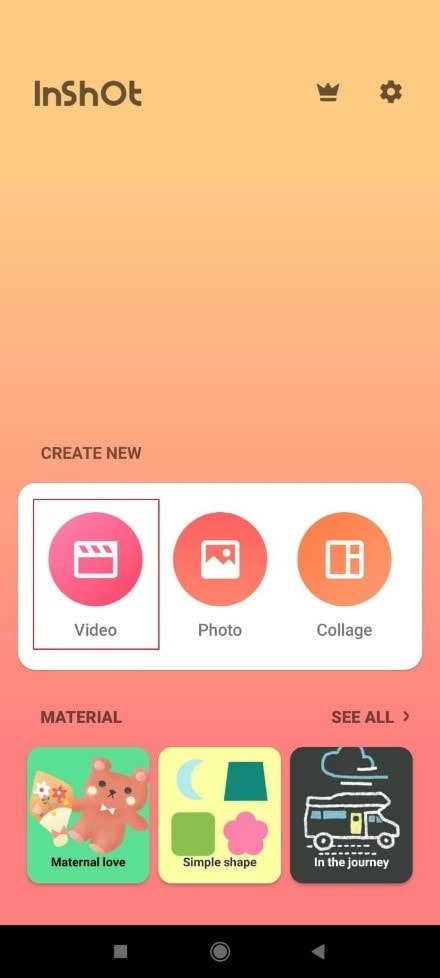
Passo 2: Aggiunta di musica al video
Per farlo, registrate l'audio di Instagram con la musica e poi utilizzate l'opzione "Musica" e poi "Tracce" per importarlo. L'utente può quindi toccare "Testo" per comunicare nel video.
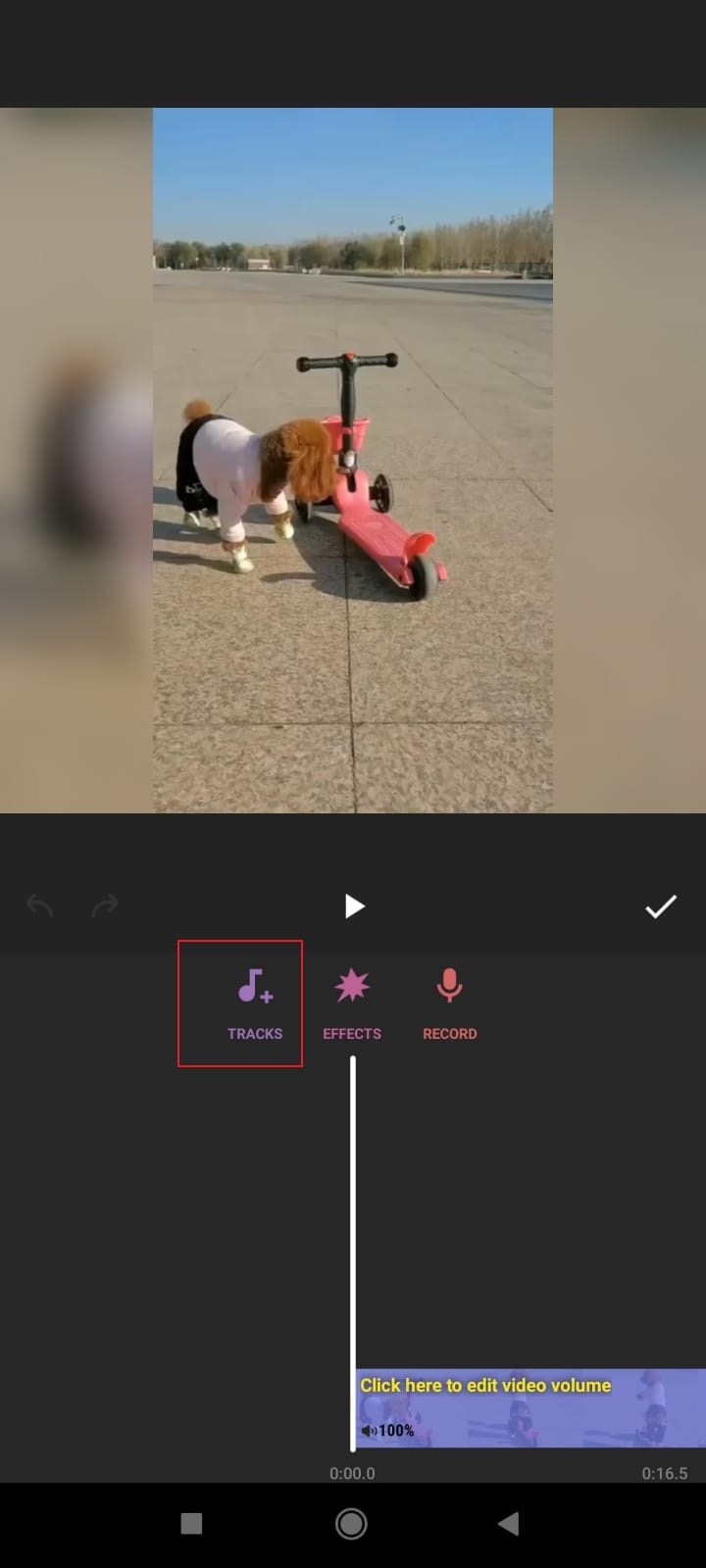
Passo 3: Aggiunta di filtri ed effetti
E poi, aggiungere filtri ed effetti per fare colpo. Congelare il video per interrompere alcuni movimenti nel video per un paio di secondi. L'utente è anche libero di dividere il video in vari clip.
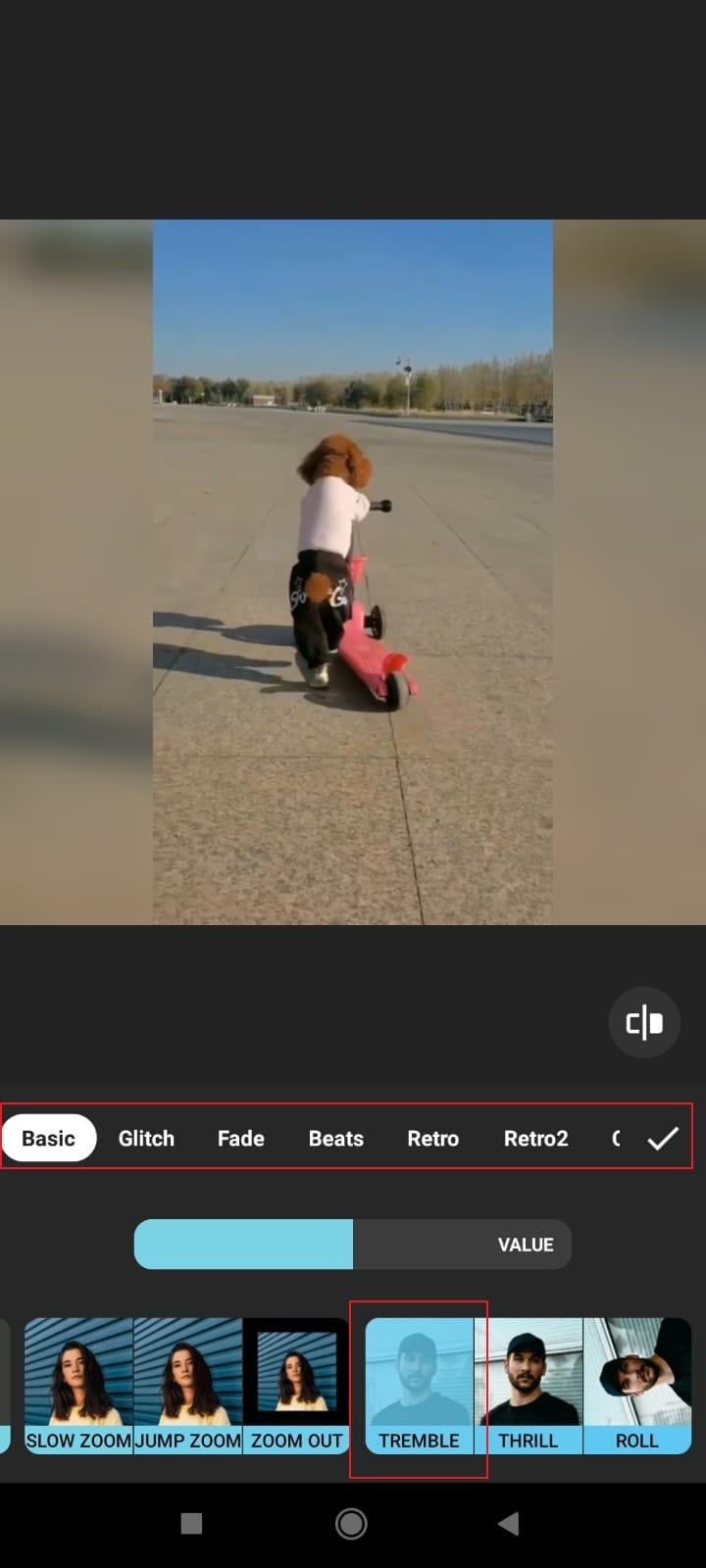
Passo 4: Processo di salvataggio
Al termine, toccare "Salva" per avere il video sul dispositivo e caricarlo successivamente su Instagram.
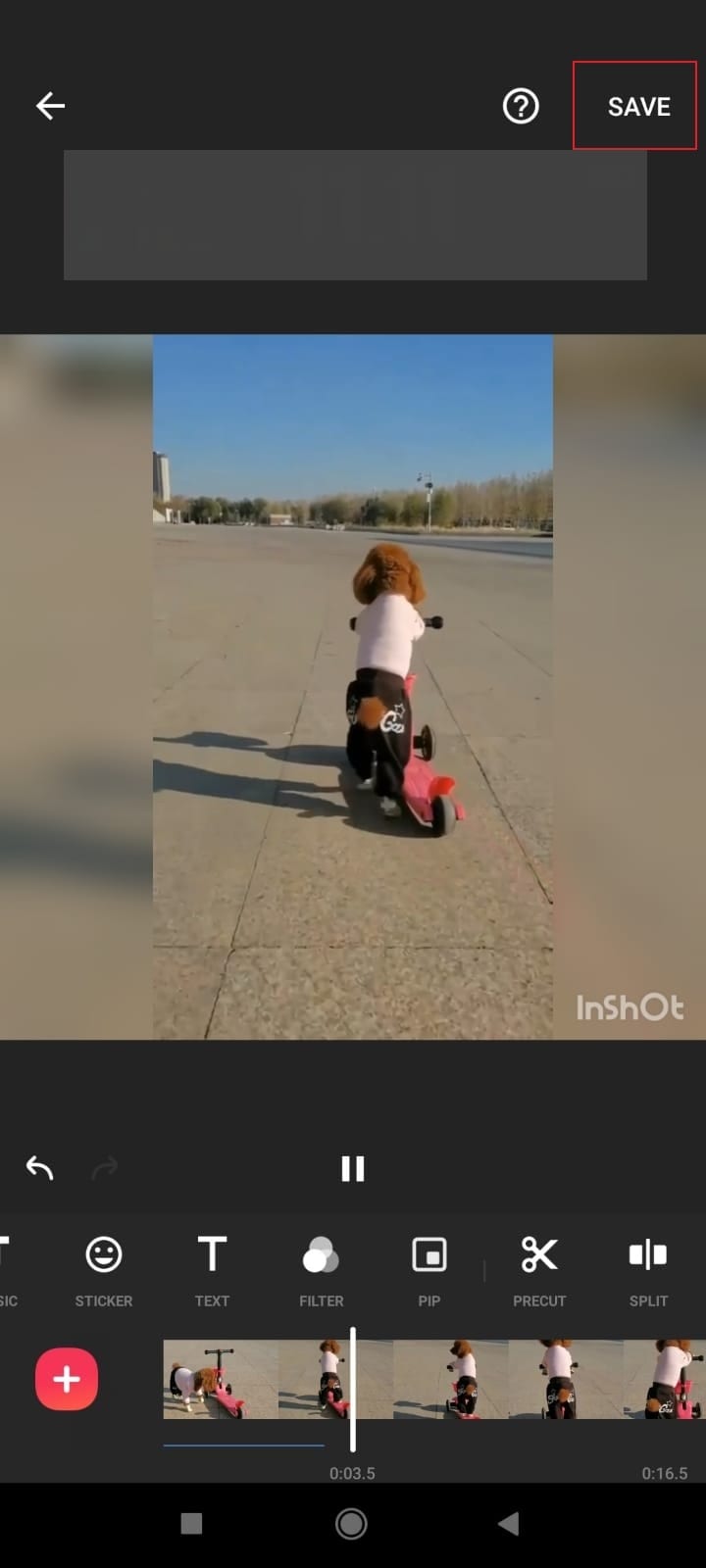
Parole conclusive
Il mercato si allea con le app per modificare i video di TikTok e Instagram. L'editor video InShot si è assunto la responsabilità di offrire funzioni di editing convincenti. Inoltre, Wondershare Filmora è un altro bellissimo editor video disponibile su Mac e Windows che offre una vasta gamma di transizioni ed effetti che rendono l'editing un piacere.
La funzione di tracciamento del movimento aiuta l'utente a creare una rivoluzione con i suoi video quotidiani. Inserite testi, titoli, musica e sovrapposizioni per creare un video di prodotto ideale.
Editor video versatile - Wondershare Filmora
Un editor facile e potente
Numerosi effetti tra cui scegliere
Tutorial dettagliati forniti dal canale ufficiale

Garanzia di Download Sicuro, zero malware

Garanzia di Download Sicuro, zero malware
(vai a scaricare Filmora mobile sul tuo dispositivo mobile tramite Appstore e GooglePlay).
Acquista Filmora Desktop sul tuo smartphone!
Compra per Windows Compra per macOS
*Le informazioni sul prodotto e sulla fatturazione ti verranno inviate via email dopo l'acquisto.

Gianni
Gianni is a writer and a lover of all things video.
Follow @Gianni
 Garanzia di Download Sicuro, zero malware
Garanzia di Download Sicuro, zero malware
 Garanzia di Download Sicuro, zero malware
Garanzia di Download Sicuro, zero malware